GENAI084
Descripción general
En este lab, mejorarás tu asistente de Agentspace habilitándolo para que maneje las solicitudes de viajes de negocios de los empleados. El asistente se comunicará con un agente conversacional que procesa estas solicitudes. Para facilitar esto, integrarás una herramienta de OpenAPI, lo que permitirá que el agente conversacional interactúe con una Cloud Run Function. Esta función escribirá las solicitudes de viaje directamente en BigQuery para su almacenamiento y procesamiento posterior. En este diagrama, se muestra el flujo que habilitarás:
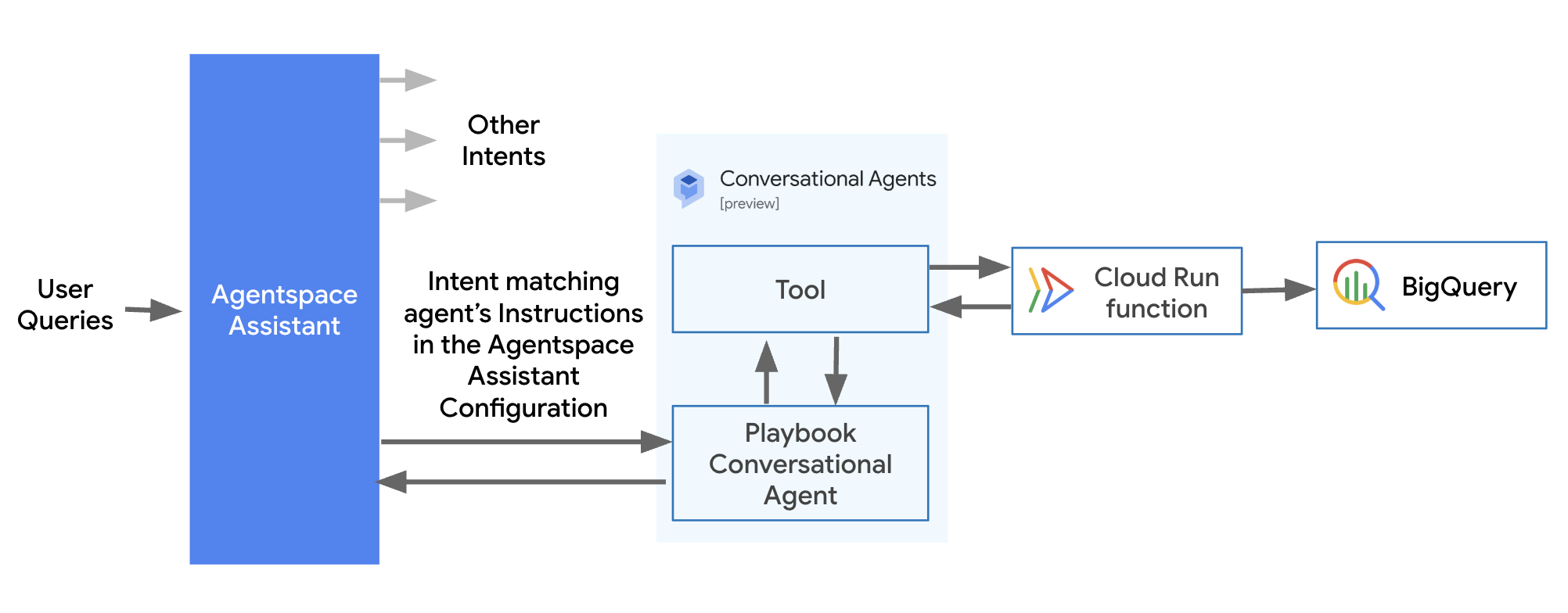
Nota: Se recomienda usar una ventana de incógnito en el navegador en la mayoría de los Qwiklabs para evitar confusiones entre múltiples cuentas de estudiantes de Qwiklabs y otras cuentas. Esta acción es especialmente útil para Qwiklabs como este, que usan la consola de agentes conversacionales. Si usas Chrome, la forma más sencilla de hacerlo es cerrar todas las ventanas de incógnito y, luego, hacer clic con el botón derecho en el botón Abrir la consola de Google Cloud en la parte superior del lab y seleccionar Abrir el vínculo en una ventana de incógnito.
Objetivos
En este lab, aprenderás a realizar las siguientes tareas:
- Implementar una Cloud Run Function
- Crear una herramienta de OpenAPI para que los agentes conversacionales puedan llamar a tu Cloud Run Function
- Implementar una app de Agentspace
- Crear un agente conversacional generativo sencillo siguiendo una guía
- Integrar el agente conversacional en la app de Agentspace
Configuración y requisitos
Antes de hacer clic en el botón Comenzar lab
Lea estas instrucciones. Los labs tienen un tiempo límite; no puede ponerlos en pausa. El cronómetro, que comienza a funcionar cuando hace clic en Comenzar lab, indica por cuánto tiempo estarán los recursos en la nube a su disposición.
Este lab práctico de Qwiklabs le permitirá llevar a cabo las actividades correspondientes en un entorno de nube real, no en uno de simulación o demostración. Para ello, recibe nuevas credenciales temporales que utilizará para acceder a Google Cloud Platform durante el transcurso del lab.
Lo que necesita
Para completar este lab, necesitará lo siguiente:
- Acceso a un navegador de Internet estándar. Se recomienda el navegador Chrome
- Tiempo para completar el lab
Nota: Si ya tiene un proyecto o una cuenta personal de GCP, no los use para este lab.
Cómo iniciar tu lab y acceder a la consola de Google Cloud
-
Haz clic en el botón Comenzar lab. Si debes pagar por el lab, se abrirá un diálogo para que selecciones la forma de pago.
A la izquierda, se encuentra el panel Detalles del lab, que tiene estos elementos:
- El botón para abrir la consola de Google Cloud
- El tiempo restante
- Las credenciales temporales que debes usar para el lab
- Otra información para completar el lab, si es necesaria
-
Haz clic en Abrir la consola de Google Cloud (o haz clic con el botón derecho y selecciona Abrir el vínculo en una ventana de incógnito si ejecutas el navegador Chrome).
El lab inicia recursos y abre otra pestaña en la que se muestra la página de acceso.
Sugerencia: Ordena las pestañas en ventanas separadas, una junto a la otra.
Nota: Si ves el diálogo Elegir una cuenta, haz clic en Usar otra cuenta.
-
De ser necesario, copia el nombre de usuario a continuación y pégalo en el diálogo Acceder.
{{{user_0.username | "Username"}}}
También puedes encontrar el nombre de usuario en el panel Detalles del lab.
-
Haz clic en Siguiente.
-
Copia la contraseña que aparece a continuación y pégala en el diálogo Te damos la bienvenida.
{{{user_0.password | "Password"}}}
También puedes encontrar la contraseña en el panel Detalles del lab.
-
Haz clic en Siguiente.
Importante: Debes usar las credenciales que te proporciona el lab. No uses las credenciales de tu cuenta de Google Cloud.
Nota: Usar tu propia cuenta de Google Cloud para este lab podría generar cargos adicionales.
-
Haz clic para avanzar por las páginas siguientes:
- Acepta los Términos y Condiciones.
- No agregues opciones de recuperación o autenticación de dos factores (esta es una cuenta temporal).
- No te registres para obtener pruebas gratuitas.
Después de un momento, se abrirá la consola de Google Cloud en esta pestaña.
Nota: Para acceder a los productos y servicios de Google Cloud, haz clic en el menú de navegación o escribe el nombre del servicio o producto en el campo Buscar.

Tarea 1: Crea una tabla de BigQuery en la que se puedan registrar las solicitudes de viaje
En esta tarea, crearás una tabla que sirva como destino para almacenar las solicitudes de viaje entrantes que se enviarán al asistente de Agentspace.
-
Abre una terminal de Cloud Shell presionando la tecla G y, luego, la tecla S.
-
Haz clic en el botón Autorizar cuando se te solicite autorizar a Cloud Shell.
-
En la terminal de Cloud Shell, pega lo siguiente para crear un archivo travel_requests_schema.json y definir el esquema de una tabla de BigQuery que se usará para registrar las solicitudes de viaje:
cat > travel_requests_schema.json << EOF
[
{
"name": "user",
"type": "STRING",
"mode": "REQUIRED"
},
{
"name": "travel_purpose",
"type": "STRING",
"mode": "REQUIRED"
},
{
"name": "departure_city",
"type": "STRING",
"mode": "NULLABLE"
},
{
"name": "destination_city",
"type": "STRING",
"mode": "NULLABLE"
},
{
"name": "departure_date",
"type": "STRING",
"mode": "NULLABLE"
},
{
"name": "return_date",
"type": "STRING",
"mode": "NULLABLE"
}
]
EOF
-
Ejecuta los siguientes comandos en Cloud Shell para crear el conjunto de datos y la tabla de BigQuery con el esquema definido en el archivo travel_requests_schema.json:
bq --location=US mk -d {{{project_0.startup_script.bq_dataset | Bigquery Dataset}}}
bq mk -t {{{project_0.startup_script.bq_dataset | Bigquery Dataset}}}.{{{project_0.startup_script.bq_table | Bigquery Table}}} travel_requests_schema.json
-
Una vez que se hayan creado correctamente el conjunto de datos y la tabla, puedes cerrar el panel de Cloud Shell haciendo clic en la X que está en la esquina superior derecha del panel de la terminal.
Haz clic en Revisar mi progreso para verificar los objetivos.
Crear un conjunto de datos y una tabla de BigQuery en los que se puedan registrar las solicitudes de viaje
Tarea 2: Crea una Cloud Run Function para registrar las solicitudes
En esta tarea, crearás la Cloud Run Function que tomará las solicitudes enviadas como JSON y las escribirá en la tabla que creaste anteriormente.
-
En la barra de búsqueda de la parte superior de la consola de Cloud, navega a Cloud Run.
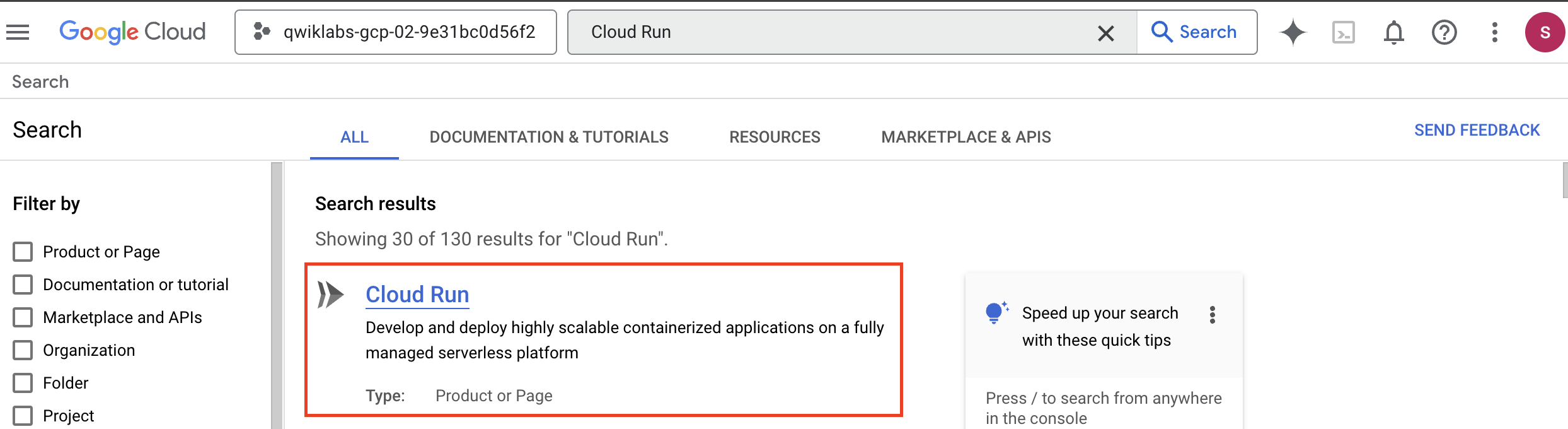
-
En las opciones que se encuentran en la parte superior de la consola de Cloud Run, selecciona Escribir una función.
-
En el encabezado Configurar, ingresa record-travel-request en Nombre del servicio.
-
Establece la Región en .
-
En el encabezado URL del extremo, copia la URL proporcionada y pégala en un documento de texto. Deberás acceder a ella más adelante.
-
Establece el Entorno de ejecución en Python 3.12.
-
En el encabezado Autenticación, selecciona Necesita autenticación.
-
Deja los otros parámetros de configuración como predeterminados y selecciona CREAR. Se cargará la pestaña Fuente de la función.
-
Cambia el nombre del Punto de entrada de la función a record_travel_request.
-
Haz clic en el archivo requirements.txt que se encuentra a la izquierda, borra su contenido y pega el siguiente código:
functions-framework==3.*
google-cloud-bigquery
-
Haz clic en el archivo main.py que se encuentra a la izquierda, borra su contenido y pega el siguiente código. Esta función tomará los detalles de la solicitud de viaje proporcionados a una solicitud POST como archivo JSON y escribirá esos valores en una nueva fila de la tabla de BigQuery que creaste anteriormente:
import functions_framework
from google.cloud import bigquery
@functions_framework.http
def record_travel_request(request):
"""Writes travel requests to BigQuery.
Args:
request (flask.Request): A request object with JSON
containing fields for user, travel_purpose, departure_city,
destination_city, departure_date, and return_date.
Returns:
JSON response containing a 'message' field indicating the
status of the request.
"""
request_json = request.get_json(silent=True)
request_args = request.args
print("JSON:" + str(request_json))
print("args:" + str(request_args))
bq_client = bigquery.Client()
table_id = "{{{project_0.startup_script.project_id | Project_ID}}}.{{{project_0.startup_script.bq_dataset | Bigquery_Dataset}}}.{{{project_0.startup_script.bq_table | Bigquery_Table}}}"
row_to_insert = [
{"user": request_json["user"],
"travel_purpose": request_json["travel_purpose"],
"departure_city": request_json.get("departure_city",""),
"destination_city": request_json.get("destination_city",""),
"departure_date": request_json.get("departure_date",""),
"return_date": request_json.get("return_date",""),
},
]
errors = bq_client.insert_rows_json(table_id, row_to_insert) # Make an API request.
if errors == []:
return {"message": "New row has been added."}
else:
return {"message": "Encountered errors while inserting rows: {}".format(errors)}
-
Espera a que se completen todos los pasos de la creación del servicio en la parte superior izquierda y, luego, haz clic en GUARDAR Y VOLVER A IMPLEMENTAR.
-
Espera hasta que todas las actividades que aparezcan como Implementando revisión muestren un mensaje de estado Completada.
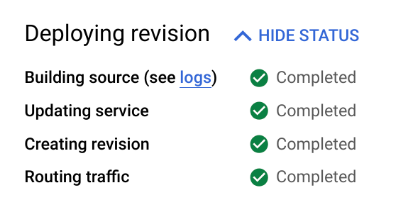
-
Haz clic en PROBAR en la parte superior de la consola de Cloud Run.
-
Pega estos valores en el campo de entrada de la prueba Configura el evento de activación:
{
"user": "Ursula Matthews",
"travel_purpose": "farm inspection",
"departure_city": "Santiago",
"destination_city": "Doha",
"departure_date": "2025-09-08",
"return_date": "2025-09-16"
}
-
En la parte inferior del panel de pruebas, haz clic en PROBAR EN CLOUD SHELL.
-
Se abrirá la ventana de la terminal de Cloud Shell y se preparará un comando curl para que llames a tu función. Selecciona la ventana de la terminal y presiona Intro o Retorno en el teclado para enviar el comando.
-
Deberías ver una respuesta de ejecución exitosa:

-
Presiona la X en la esquina superior derecha del panel de Cloud Shell para cerrar la terminal de Cloud Shell.
-
Abre una pestaña nueva del navegador (o, si usas Chrome, duplica la pestaña actual haciendo clic en ella con el botón derecho y seleccionando Duplicar). En la nueva pestaña, ve a BigQuery.
-
En el panel Explorador de BigQuery, selecciona el ID de tu proyecto .
-
Selecciona el conjunto de datos .
-
Selecciona la tabla .
-
Selecciona la pestaña VISTA PREVIA para ver las solicitudes de viaje que se registraron. Mantén esta pestaña abierta para volver y verificar nuevas filas mientras trabajas en los otros componentes de este lab.
Haz clic en Revisar mi progreso para verificar los objetivos.
Crear una Cloud Run Function para registrar las solicitudes
Tarea 3: Crea una herramienta de agente conversacional para llamar a la Cloud Run Function
En esta tarea, crearás una herramienta en la consola de agentes conversacionales que pueda llamar a la Cloud Run Function. Tu agente conversacional podrá usar esta herramienta para registrar las solicitudes de viaje.
-
En la parte superior de la consola de Google Cloud, busca la API de Dialogflow y selecciónala.

-
Haz clic en Habilitar.
-
En la parte superior de la consola, navega a AI Applications.
-
Haz clic en CONTINUE AND ACTIVATE THE API.
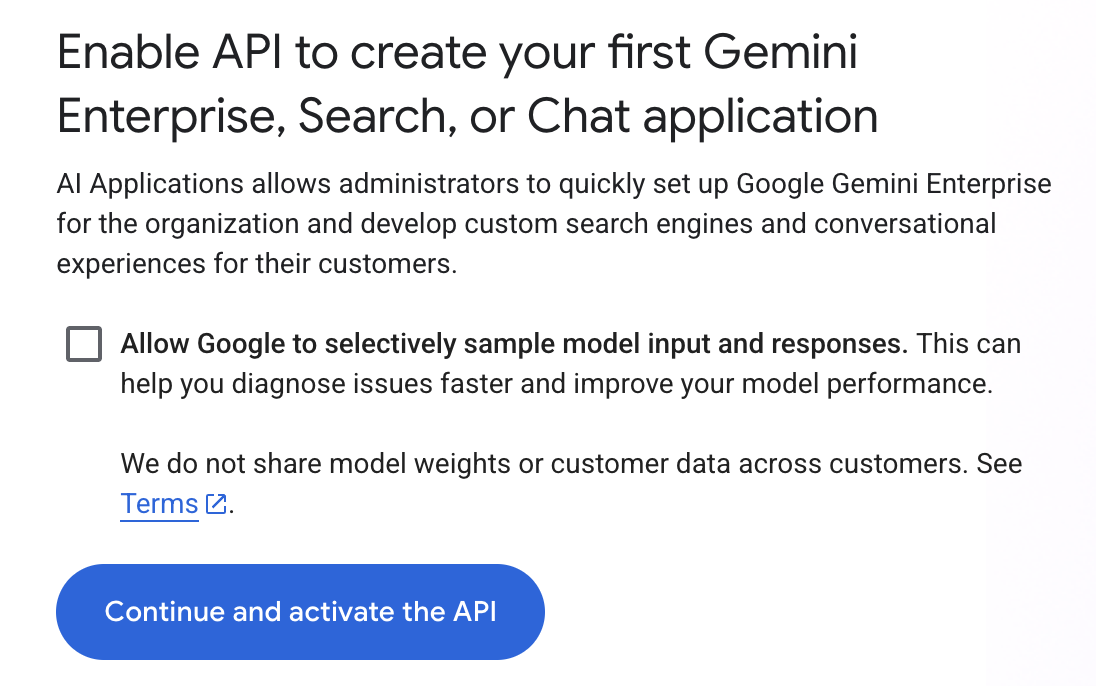
-
Para un tipo de app, busca la tarjeta de Agente conversacional (Conversational agent) y selecciona Crear (Create). Se abrirá la consola de agentes conversacionales en una pestaña nueva.
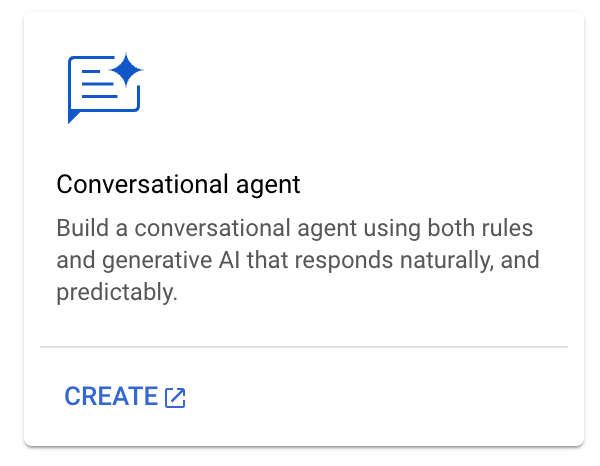
-
En el panel Get started with Conversational Agents, selecciona Build your own.
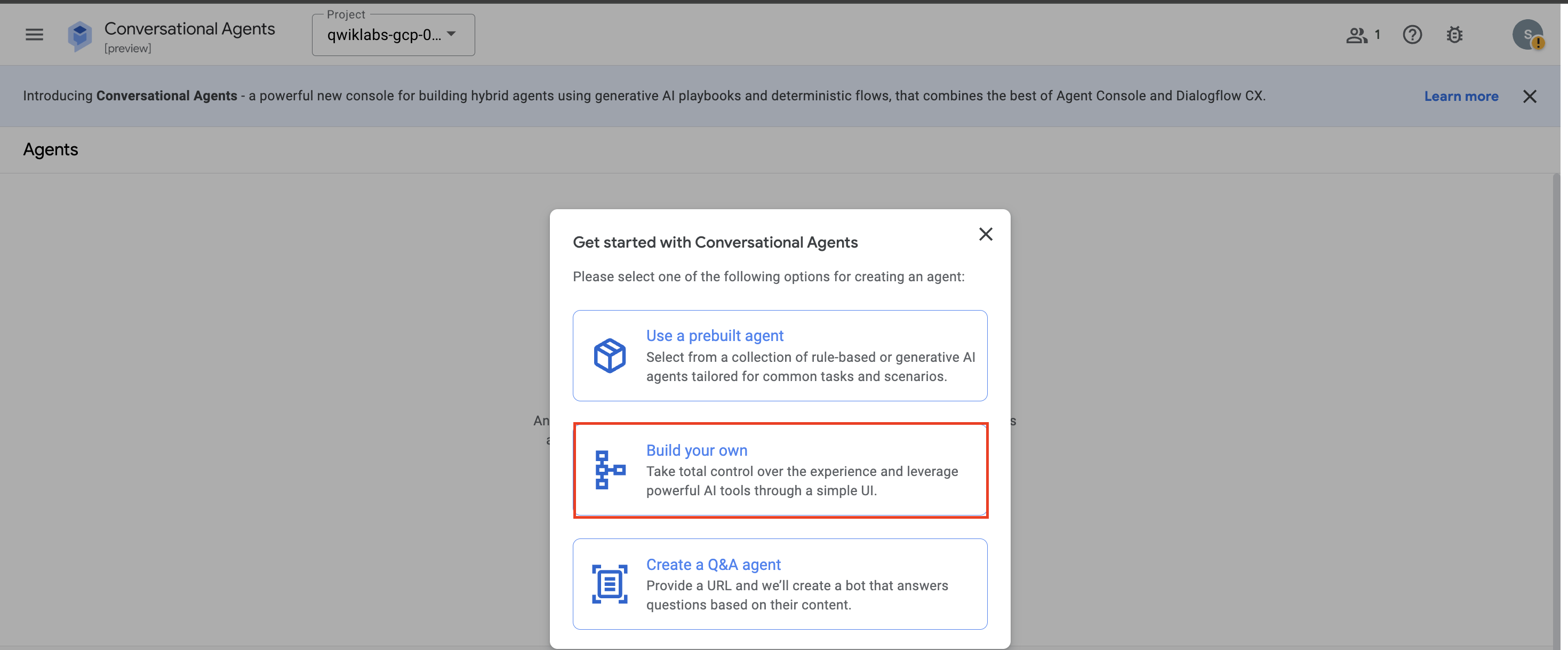
-
En el Display name del agente, usa Corporate Travel Bot.
-
Configura location como global.
-
Mantén seleccionada la opción Playbook de Conversation start.
-
Haz clic en Create.
-
Después de crear la guía del agente conversacional, descarta las ventanas emergentes de instrucciones y selecciona el botón Configuración en la parte superior derecha de la IU.
-
Ve a General > Logging Settings.
-
Haz clic en las casillas de verificación Enable Cloud Logging y Enable Conversation History para activar Cloud Logging y el historial de conversaciones en tu agente.
-
Haz clic en el botón Save en la parte superior del panel Settings para guardar los cambios.
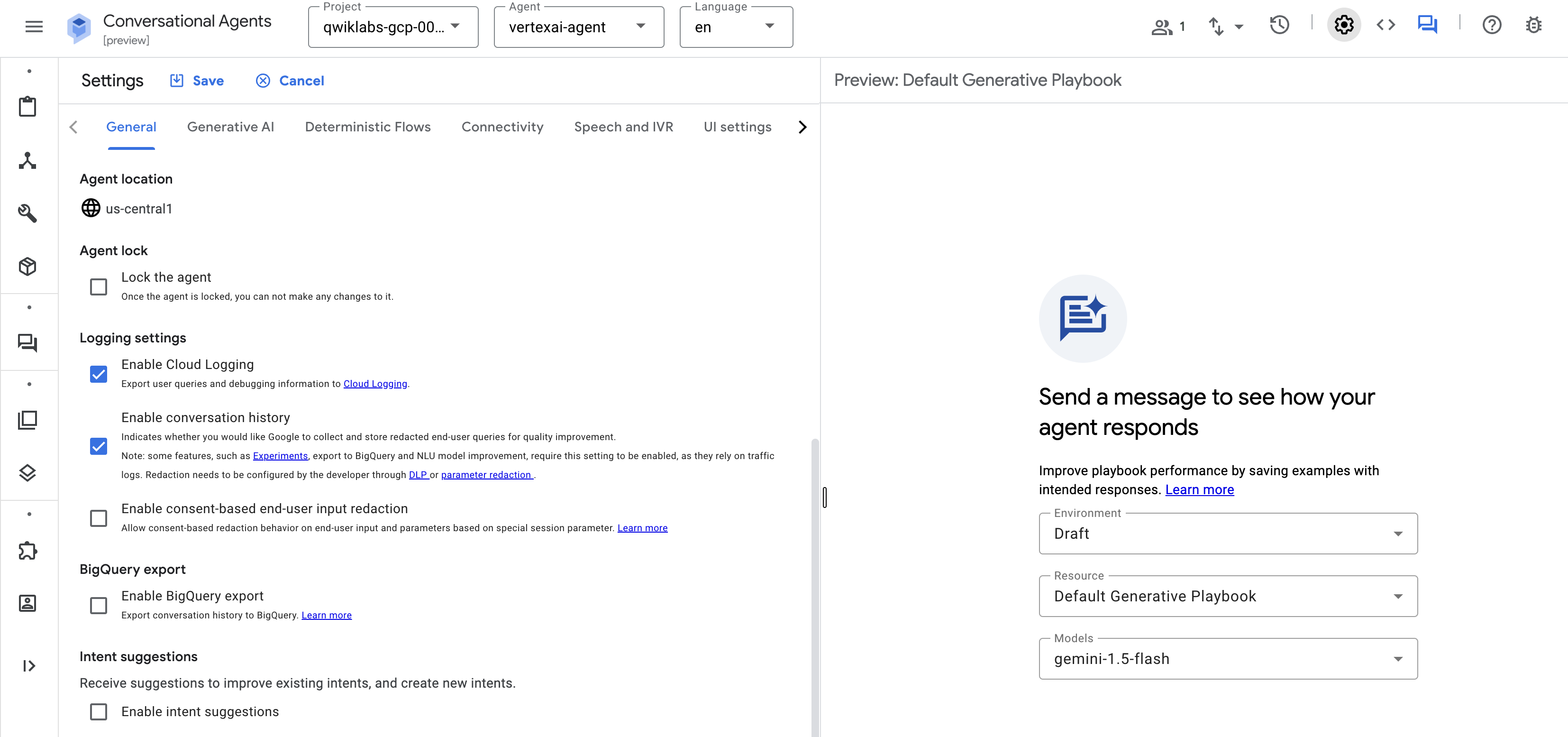
-
Antes de crear una guía, crearás una herramienta que la guía puede usar para llamar a la Cloud Run Function que creaste. En el menú de navegación de la izquierda, selecciona Tools.

-
Haz clic en + Create.
-
En Tool name, ingresa Record Travel Request.
-
Mantén el Type como OpenAPI.
-
En Description, ingresa Used to record a travel request.
-
En Schema, deja seleccionado el tipo YAML y pega lo siguiente en el cuadro de texto. En esta especificación de OpenAPI, se describe una API con los siguientes elementos:
-
Una URL de servidor establecida con tu dominio de Cloud Functions
-
Una ruta llamada / que acepta solicitudes POST que incluyen archivos JSON en un esquema llamado TravelRequest
-
Una definición del esquema de TravelRequest para incluir los campos que definiste en tu esquema de BigQuery al comienzo de este lab:
openapi: 3.0.0
info:
title: Travel Requests API
version: 1.0.0
servers:
- url: 'YOUR_CLOUD_RUN_FUNCTION_URL'
paths:
/:
post:
summary: Record a new travel request
operationId: recordTravelRequest
requestBody:
description: Travel request to add
required: true
content:
application/json:
schema:
$ref: '#/components/schemas/TravelRequest'
responses:
'200':
description: Success
content:
application/json:
schema:
type: object
properties:
message:
type: string
example: "New row has been added."
components:
schemas:
TravelRequest:
type: object
required:
- user
- travel_purpose
properties:
user:
type: string
travel_purpose:
type: string
departure_city:
type: string
destination_city:
type: string
departure_date:
type: string
return_date:
type: string
-
Reemplaza YOUR_CLOUD_RUN_FUNCTION_URL en la especificación anterior por la URL de tu Cloud Run Function que copiaste antes.
-
Haz clic en Save en la parte superior del panel Tools.
-
Para permitir que la herramienta invoque la Cloud Run Function, cambia a la pestaña del navegador en la que se muestra la consola de Cloud (no la de agentes conversacionales) y usa la barra de búsqueda en la parte superior de la consola para ir a IAM.
-
Marca la casilla de verificación Incluir asignaciones de roles proporcionadas por Google.
-
Busca la fila del Agente de servicio de Dialogflow (es posible que debas actualizar la página) y, en ella, haz clic en el ícono de lápiz de edición.
-
Haz clic en + Agregar otro rol.
-
En el campo Seleccionar un rol, ingresa Invocador de Cloud Run.
-
Haz clic en GUARDAR.
Haz clic en Revisar mi progreso para verificar los objetivos.
Crear una herramienta de agente conversacional para llamar a la Cloud Run Function
Tarea 4: Crea una guía de agente conversacional
En esta tarea, crearás el agente conversacional que puede recibir solicitudes en lenguaje natural y usarás la herramienta para escribirlas en la tabla de BigQuery a través de la Cloud Run Function.
-
En la pestaña del navegador donde se encuentra la consola de agentes conversacionales, usa el menú de navegación de la izquierda para seleccionar Playbooks.
-
Selecciona la guía Default Generative Playbook que ya se creó.
-
Cambia el Playbook name a Confirm Travel Data.
-
Como Goal, ingresa Help users book travel.
-
En Instructions, pega lo siguiente en el campo de texto:
- Ask the user to provide for user name, travel purpose, departure city, destination city, and a range of dates. Assume a year of 2025 for dates without a year:
- Use ${TOOL:Record Travel Request}
- Let the user know that they should receive a list of flights to choose from in their email within 24 hours.
-
Estas instrucciones de guía están diseñadas para que las use Agentspace porque solo incluyen un turno de conversación, aunque realiza múltiples acciones en ese turno (llama a su herramienta y genera una respuesta). Más adelante, le asignarás al agente de Agentspace la responsabilidad de recopilar la información pertinente antes de invocar esta guía.
-
Haz clic en Save en la parte superior del panel Playbook.
-
En la esquina superior derecha de la consola de agentes conversacionales, haz clic en el botón de chat Toggle simulator ( ) para obtener una vista previa del agente conversacional.
) para obtener una vista previa del agente conversacional.
-
En la casilla de entrada Enter text que se encuentra en la parte inferior de este panel, inicia el chat con can you help me book a flight?.
-
Proporciona un nombre, el motivo del viaje, la ciudad de salida, la ciudad de destino y un período (por ejemplo: Joe Smith. Customer Presentation. Berlin to Valencia. Feb 21 to 28.) para observar el comportamiento del agente.
-
Deberías ver una tarjeta en la que se indica que se usó la herramienta Record Travel Request. Puedes hacer clic en ella para ver la entrada y la respuesta de la herramienta:
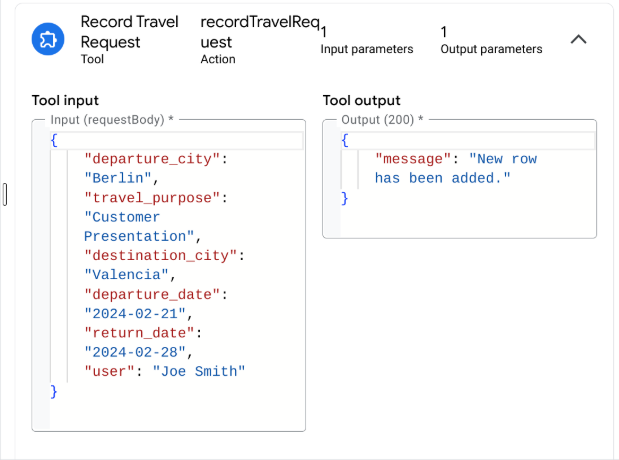
Nota: Cambia el modelo en caso de que el resultado sea diferente de 200 y reinicia el chat restableciendo la conversación ( ).
).
-
El chat debería finalizar con una frase similar a la siguiente:
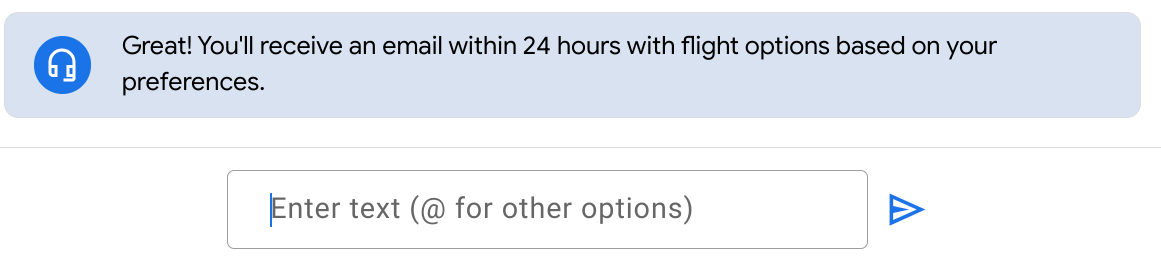
Haz clic en Revisar mi progreso para verificar los objetivos.
Crear una guía de agente conversacional
Tarea 5: Crea un almacén de datos de BigQuery
En esta tarea, implementarás una app de Agentspace y, para ello, deberás crear un almacén de datos. Configuraremos un almacén de datos de BigQuery, lo que te permitirá consultar las solicitudes de viaje registradas previamente y acceder a ellas, además de integrar Google como proveedor de identidad.
-
Regresa a la pestaña del navegador de la consola de Google Cloud y ve a AI Applications buscándolo en la parte superior de la consola.
-
Selecciona Configuración en el panel de navegación de la izquierda.
-
En la fila de la ubicación global, haz clic en el ícono de lápiz  .
.
-
Selecciona Google Identity como tu proveedor de identidad y haz clic en Guardar.
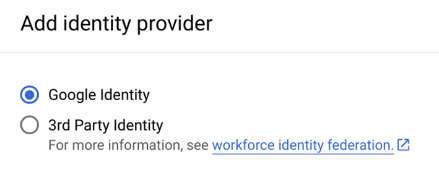
-
Selecciona Almacenes de datos en el panel de navegación de la izquierda.
-
Haz clic en + Crear almacén de datos.
-
Busca BigQuery para ubicar la tarjeta de BigQuery y, en ella, haz clic en SELECT.
-
Para el tipo de datos, mantén la opción predeterminada: Structured - BigQuery table with your own schema.
-
En Ruta de acceso de BigQuery, selecciona Explorar.
-
Busca el conjunto de datos .
-
Selecciona el botón de selección junto al nombre de tu tabla: .
-
Haz clic en Seleccionar.
-
Haz clic en Continuar.
-
Puedes dejar el esquema como está y hacer clic en Continuar.
-
En el nombre, ingresa Travel Requests.
-
Haz clic en Crear.
Haz clic en Revisar mi progreso para verificar los objetivos.
Crear un almacén de datos de BigQuery
Tarea 6: Crea una app de Agentspace
En esta tarea, crearás una nueva app de Agentspace y la vincularás a un almacén de datos.
-
Navega a Aplicaciones basadas en IA > Apps > Crear app.
-
Busca la tarjeta Agentspace y haz clic en CREAR para crear una app de Agentspace.
-
En Nombre de la app, ingresa .
-
Configura location como global.
-
En Opciones avanzadas, para el nombre de la empresa, ingresa .
-
Haz clic en Crear.
-
En el panel de navegación de la izquierda, haz clic en Almacenes de datos conectados > Agregar almacén de datos existente.
-
En el panel Datos, selecciona el almacén de datos Travel Requests que creaste anteriormente.
-
Haz clic en Conectar.
Haz clic en Revisar mi progreso para verificar los objetivos.
Crear una app de Agentspace
Tarea 7: Integra el agente conversacional en tu app de Agentspace
En esta tarea, le otorgarás a tu asistente de Agentspace la capacidad de enviar mensajes a tu agente conversacional y recibir sus respuestas.
-
Navega a AI Applications > Apps y selecciona la app .
-
En el menú de navegación de la izquierda, selecciona Parámetros de configuración.
-
Selecciona la pestaña Assistant.
-
En el encabezado Agentes, selecciona Agregar un elemento. Se mostrará una tarjeta para conectar un Nuevo agente:
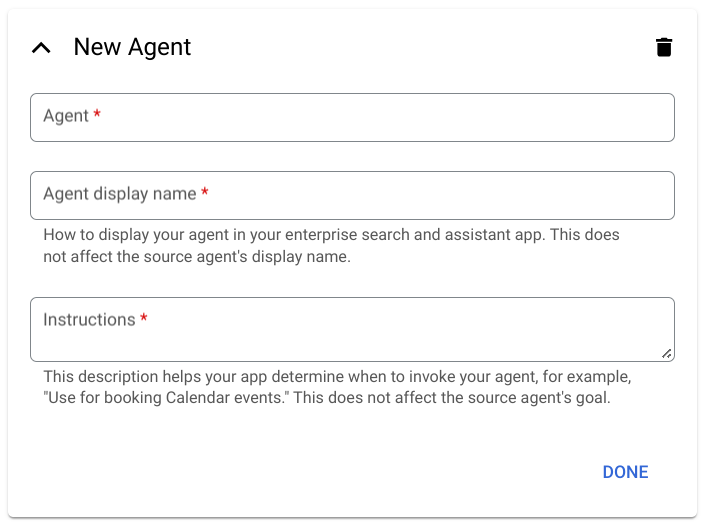
-
Selecciona la pestaña del navegador con la consola de Agentes conversacionales.
-
En el menú desplegable Agente de la parte superior de la consola, selecciona Ver todos los agentes.
-
Al final de la fila del agente Corporate Travel Bot, selecciona el ícono de opciones (tres puntos verticales) y selecciona Copiar nombre.
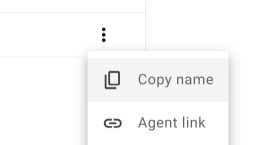
-
Vuelve a la pestaña AI Applications y, en la tarjeta Nuevo agente, pega el valor copiado en el campo Agente.
-
Para el Nombre visible del agente, usa Corporate Travel Bot.
-
En Instrucciones, ingresa lo siguiente:
Use for booking travel by providing a user, travel purpose, departure city, destination city, and a date range.
-
Ten en cuenta que estas instrucciones le indican al asistente de Agentspace que se encargue de recopilar la información necesaria antes de pasar los detalles al agente conversacional para un solo turno de conversación.
-
Haz clic en Listo.
-
Haz clic en Guardar y publicar en la parte inferior del panel.
Haz clic en Revisar mi progreso para verificar los objetivos.
Integrar el agente conversacional en la app de Agentspace
Tarea 8: Comunícate con tu agente conversacional a través del asistente de Agentspace
En esta tarea, tu asistente de Agentspace podrá comunicarse con el agente conversacional, que luego usará su herramienta para registrar las solicitudes de viaje.
Nota: La app de Agentspace puede tardar hasta 10 minutos en crearse. Puedes probar los pasos que se indican a continuación, pero si no funcionan como se espera, intenta darle más tiempo a tu app para que se cree.
-
Selecciona el de tu app de Agentspace. Ve a la pestaña Integración desde el menú de navegación de la izquierda.
-
En el encabezado El vínculo a tu app web, haz clic en Copiar y pega la URL en una nueva pestaña del navegador. Como se indicó al principio de esta tarea, si ves un error 404, es posible que debas darle a tu app más tiempo para que se cree. Puedes volver a cargar la página cada pocos minutos hasta que aparezca la app web de Agentspace.
-
Navega a Agentes y selecciona Corporate Travel Bot.
-
En la barra de búsqueda principal, ingresa lo siguiente:
Book travel for Alex Cymbal from Singapore to Council Bluffs, Iowa, departing on April 1 and returning on April 14, 2025, for a data center tour.
-
Tu asistente debería haber respondido que se registró tu solicitud, y recibirás un correo electrónico de seguimiento en un plazo de 24 horas.
Ten en cuenta que en esta actividad usaste instrucciones de guía mínimas y no usaste ejemplos de conversaciones, lo que significa que este agente no será muy sofisticado. Si necesitas reiniciar la conversación para volver a intentarlo, haz clic en el botón Nueva en la esquina superior izquierda.
-
Debajo de la respuesta del asistente, hay un menú de opciones (tres puntos verticales). Expándelo y haz clic en Mostrar información de diagnóstico.
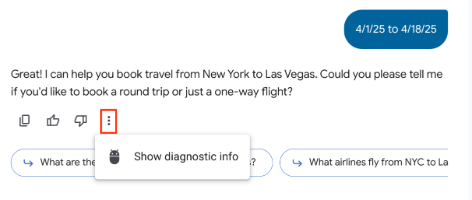
-
En la información de diagnóstico que se muestra, confirma que tu conversación activó la invocación de tu Cloud Run Function buscando "functionName": "Corporate_Travel_Bot".
Nota: Si el panel Mostrar información de diagnóstico solo muestra el token de acceso y omite los detalles de la llamada a la función, actualiza la página y vuelve a abrir el panel Información de diagnóstico.
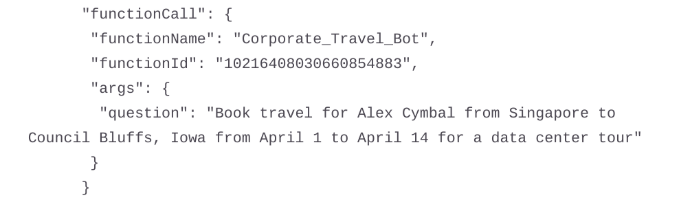
-
Para confirmar que se están registrando las solicitudes, vuelve a la pestaña del navegador en la que se muestra la tabla de BigQuery . En la pestaña VISTA PREVIA, haz clic en el ícono de actualización  para ver los datos más recientes.
para ver los datos más recientes.
Haz clic en Revisar mi progreso para verificar los objetivos.
Comunicarse con el agente conversacional a través del asistente de Agentspace
¡Felicitaciones!
En este lab, aprendiste a ampliar el asistente de Agentspace con agentes conversacionales. En concreto, aprendiste a hacer lo siguiente:
- Implementar una Cloud Run Function
- Crear una herramienta de OpenAPI para que los agentes conversacionales puedan llamar a tu Cloud Run Function
- Implementar una app de Agentspace
- Crear un agente conversacional generativo sencillo siguiendo una guía
- Integrar el agente conversacional en la app de Agentspace
Última actualización del manual: 27 de agosto de 2025
Prueba más reciente del lab: 27 de agosto de 2025
Copyright 2020 Google LLC. All rights reserved. Google y el logotipo de Google son marcas de Google LLC. Los demás nombres de productos y empresas pueden ser marcas de las respectivas empresas a las que estén asociados.

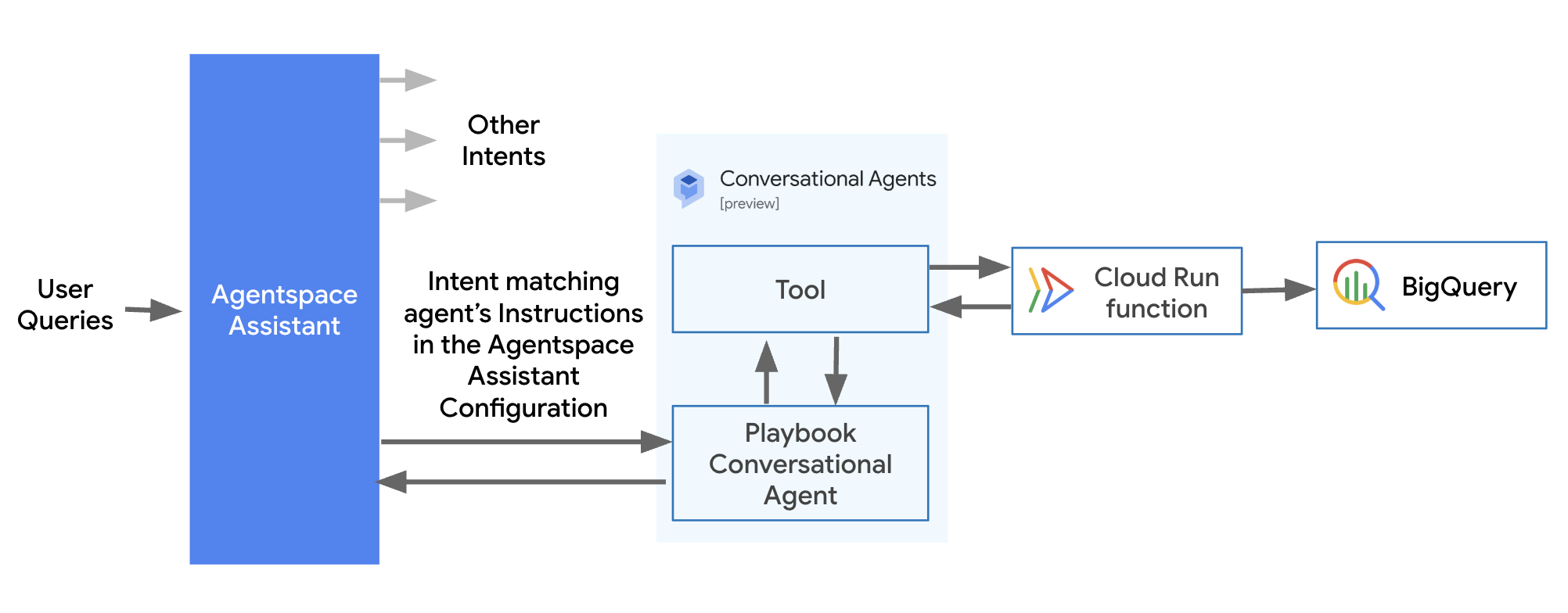

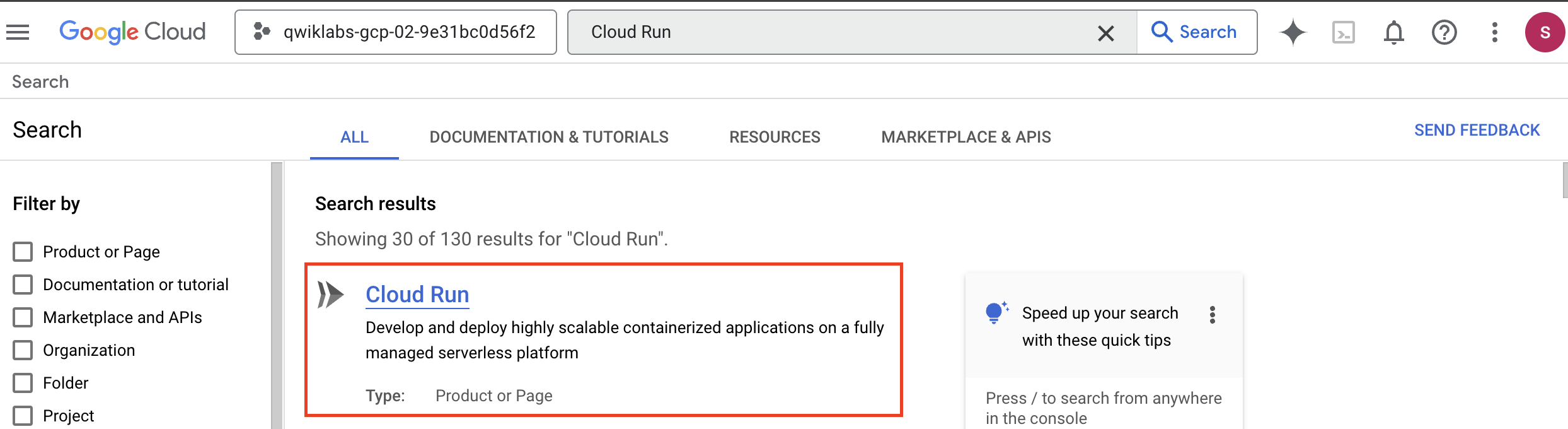
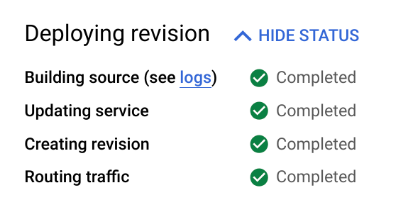


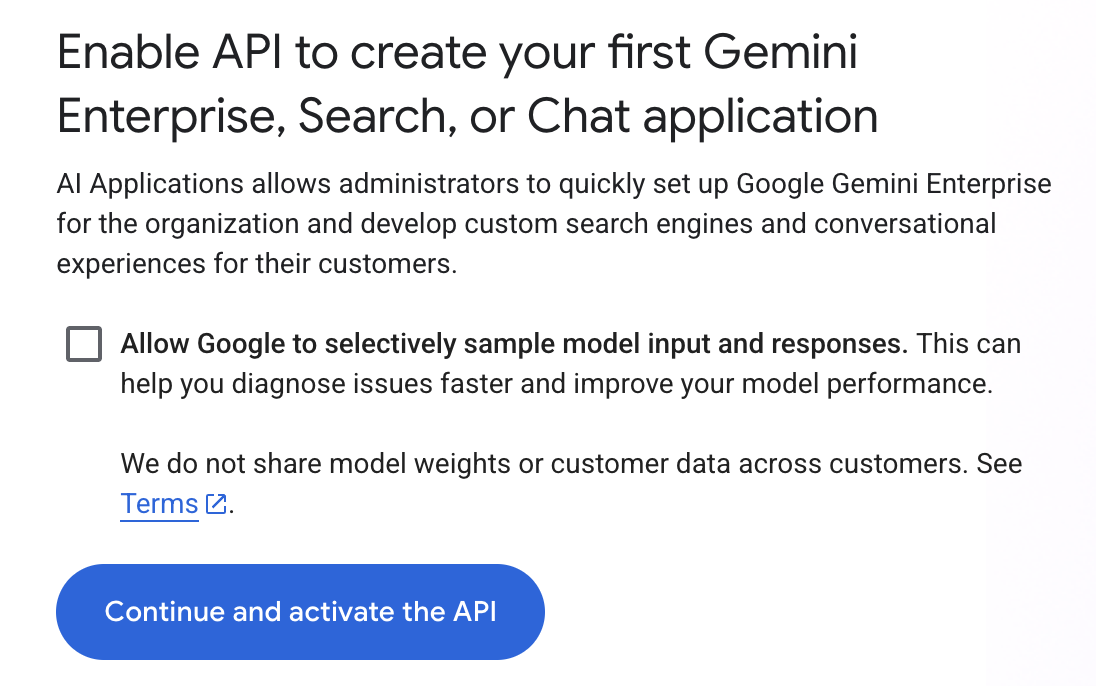
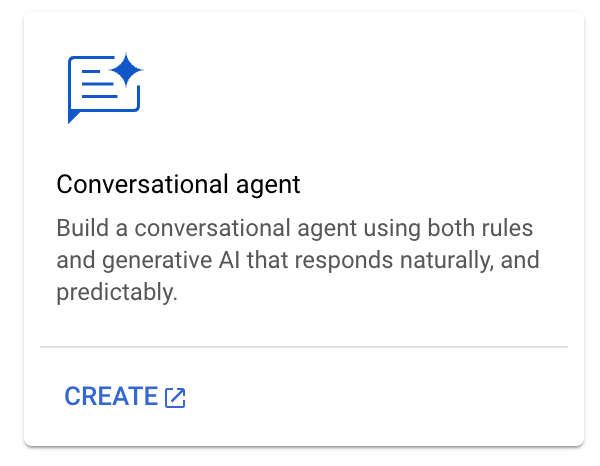
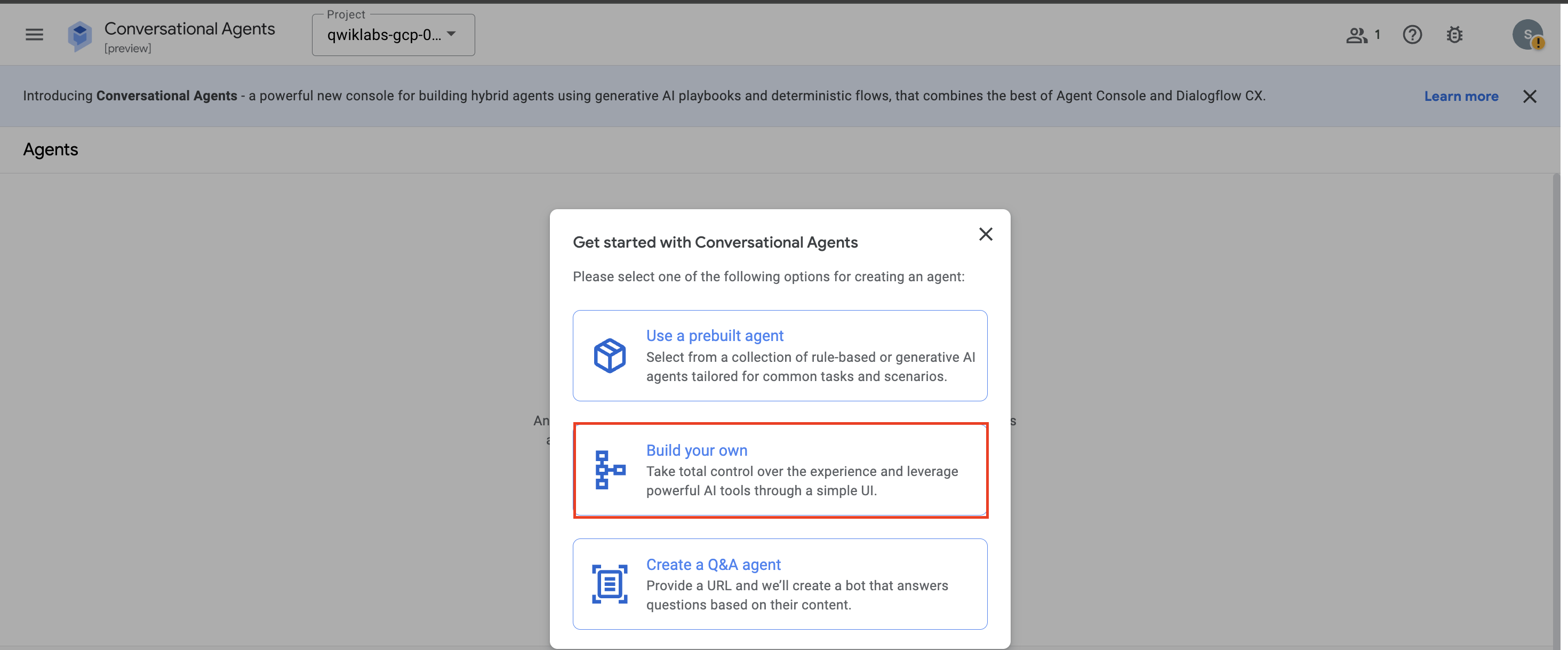
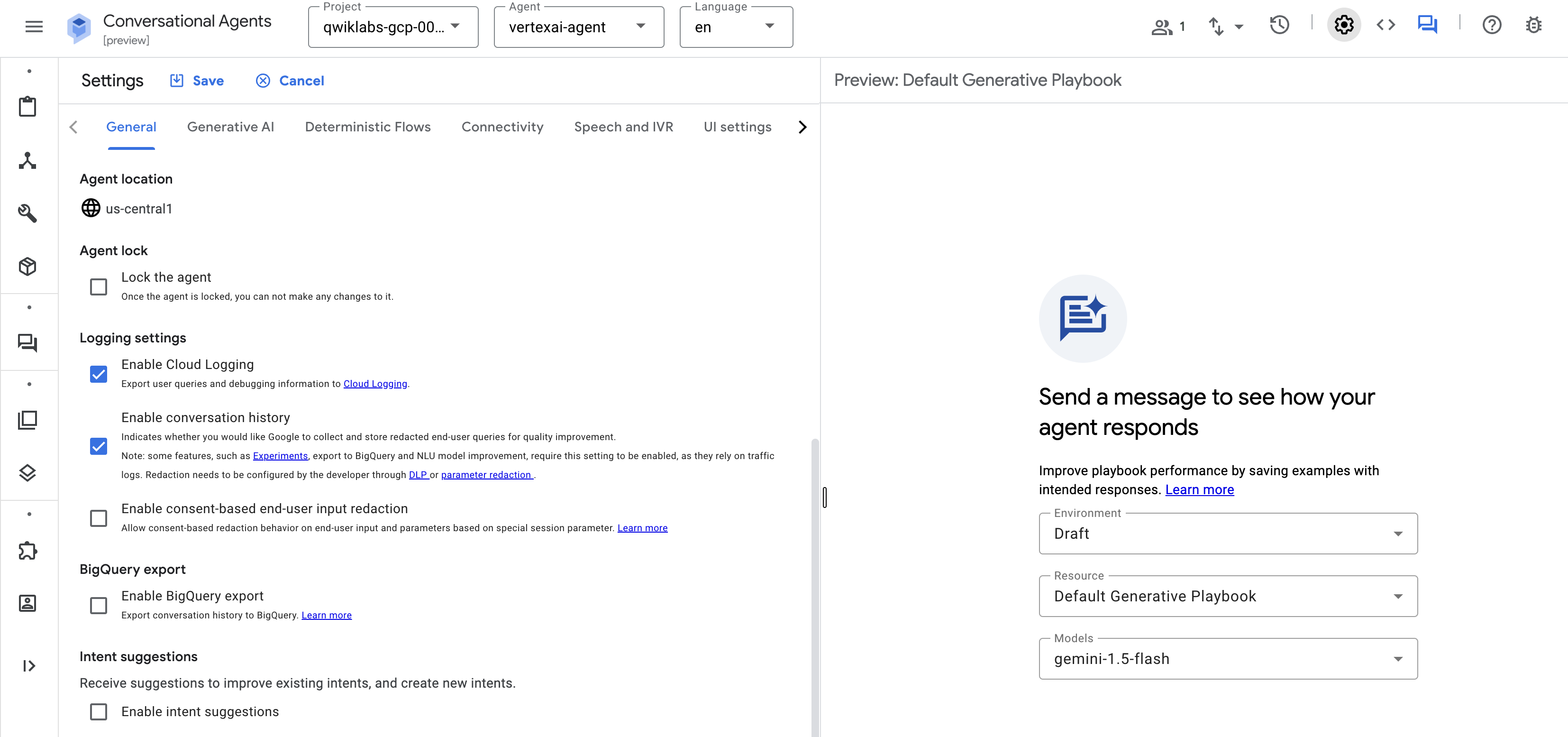

 ) para obtener una vista previa del agente conversacional.
) para obtener una vista previa del agente conversacional.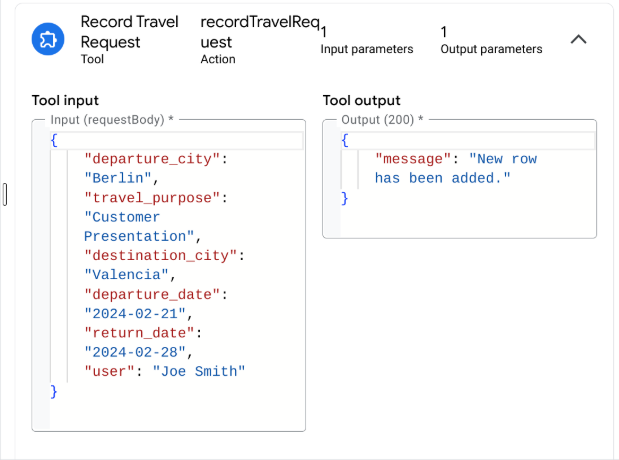
 ).
).
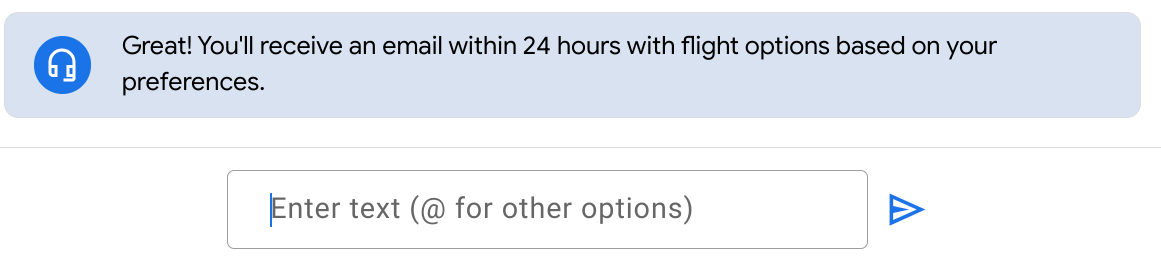
 .
.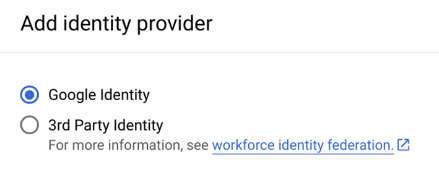
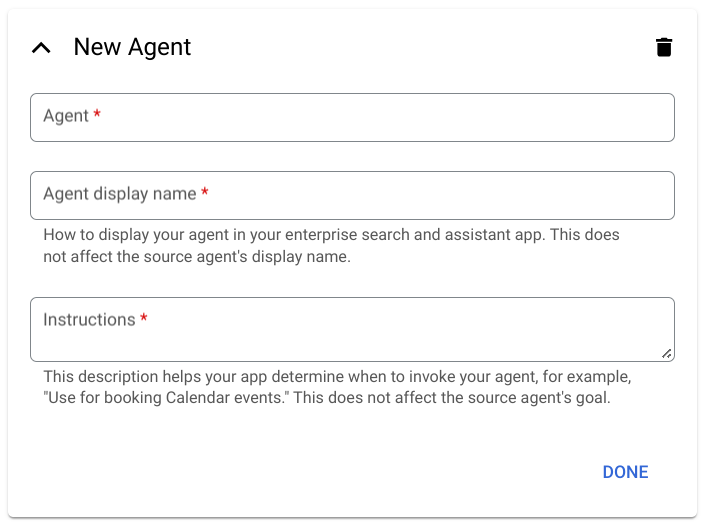
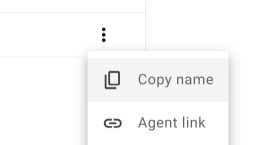
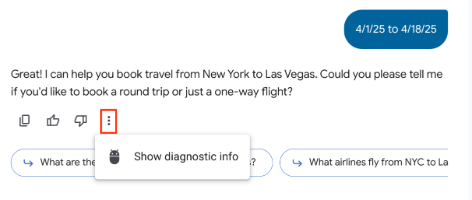
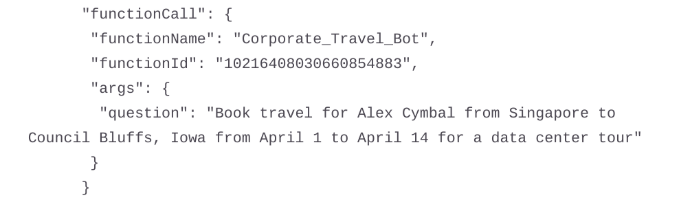
 para ver los datos más recientes.
para ver los datos más recientes.




